Sonora.ID - Ketika membuat sebuah artikel maupun makalah, kita terkadang membutuhkan berbagai gambar sebagai penjelas uraian, bukan?
Untuk mempermudah pembaca menemukan gambar penjelas uraian yang kita tulis ini kita pun bisa membuat daftar gambar di bagian awal.
Berbicara mengenai daftar gambar ini apakah sampai saat ini kamu masih membuatnya secara manual?
Jika kamu masih membuatnya secara manual, kamu harus berhati-hati loh karena terkadang nomor halaman bisa saja berubah saat kita mengubah ukuran gambar.
Jika nomor halaman berubah tentu memperlambat selesainya pekerjaan dan membuang-buang waktu serta tenaga.
Oleh karena itu, kamu harus mengembangkan kemampuan kamu dengan adanya teknologi yang kini telah semakin maju.
Untuk membuat daftar gambar kini sangatlah mudah. Kamu bisa memanfaatkan berbagai fitur yang tersedia di Microsoft Word berikut ini.
Baca Juga: 8 Cara Membuat PPT yang Menarik: Mahasiswa Wajib Banget Tahu
Cara Membuat Daftar Gambar Otomatis di Microsoft Word
Unggah gambar yang ingin dimuat dengan cara sebagai berikut.
- Masukkan gambar yang ingin dimuat dengan klik “Insert” > “Pictures” > “This Device”
- Klik kanan pada gambar dan pilih “Insert Caption”
- Tulis keterangan atau caption gambar yang diinginkan
- Jika ingin menambahkan label, klik “New Label” dan “OK”
- Unggah seluruh gambar yang ingin dimuat dan sertakan caption dengan cara yang sama seperti di atas.
Setelah gambar telah dimuat seluruhnya saatnya membuat daftar gambar dengan cara di bawah ini.
- Klik “References”
- Pilih “Insert Table of Figures”
- Klik “Modify” (jika ingin mengubah jenis dan ukuran font)
- Klik “OK”
- Daftar gambar berhasil dimuat.
Apabila kamu ingin menambah gambar lagi, kamu dapat melakukan penambahan gambar dengan cara seperti di atas lalu lakukan update table dengan cara berikut.
- Klik kanan pada daftar gambar
- Pilih “Update Field”
- Klik “Update Entire Table.”
Baca Juga: Cara Membuat Makalah yang Benar: Apa Saja Langkah-langkahnya?
Baca berita update lainnya dari Sonora.id di Google News.
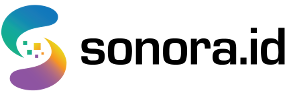
:quality(50)/photo/2022/11/05/cara-membuat-daftar-gambar-otoma-20221105034834.jpg)